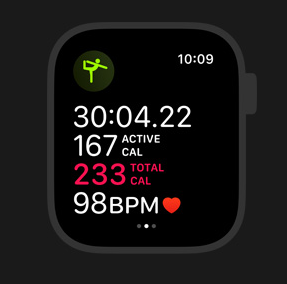Apple Watch е най-ефективният смарт часовник в днешната гама от налични устройства за носене. Той е най-точен с термините за изчисляване на сърдечната честота и броя на калориите. Това е едно от най-добрите устройства за използване в днешна дата, ако сте фитнес изрод и искате да държите всичко под контрол. Също така е идеален за възрастни хора, тъй като е оборудван с различни функции, които са добри за хората да следят редовно здравето си. Apple Watch въведе много функции, за да запази безопасността на потребителя като приоритет. Една от тях е откриване на падане , нова функция, която изпраща SOS за обаждане за помощ, когато открие тежко падане. Друг път спешен SOS винаги може да бъде изпратен от потребителите, когато са заседнали в ситуация и не могат да си помогнат.
По същия начин Apple Watch идва с уникални функции за проследяване на вашата фитнес рутина. Упражненията се записват и могат да бъдат анализирани по-късно от приложението или навсякъде на вашия свързан iPhone/настолен компютър с вашия акаунт в Apple.
Прочетете също: По-малко известни факти за Apple Watch.
Как Apple Watch изчислява калориите?
Ако целта ви е да следите теглото си, тогава ще откриете, че броячът на калориите на Apple Watch е една от полезните функции. Това удобно ви дава възможност да следите калориите си. Точно както цялата друга информация за тренировките се намира в приложението Apple Health . Apple Watch изчислява изгарянето на калории, като използва данните от BMR или RMR калориите. Ще трябва да добавите правилната си възраст и тегло, за да получите точните резултати.
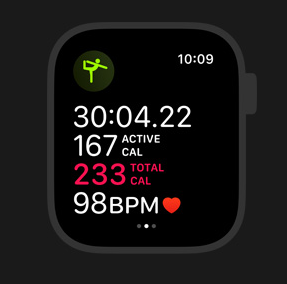
Източник на изображението: официалният уебсайт на Apple.
Основната метаболитна скорост е изходната линия за калориите, които човек изгаря за един час. Точните измервания могат да бъдат направени само научно; следователно се прогнозира със статистическите данни - височина, тегло, пол и възраст. Причината, поради която Apple Watch ви моли да въведете тази информация, когато го настроите, е да осигури по-добри резултати. Пръстените за движение не показват прогнозата, тъй като ще работят върху движението, което се счита за дейност за изгаряне на калории. Следователно изгорените калории на Apple Watch се изчисляват по формулата, дадена по-долу.
Активни калории = Общо количество калории – BMR
Общите калории и активните калории присъстват в приложението Activity на вашия iPhone .
Apple Watch взема предвид всички данни за сърдечната честота , пола, възрастта, теглото от дейностите. Следователно Apple Watch ще работи с всички ваши дейности.
Източник на изображението: официалният уебсайт на Apple.
Причината, поради която броят на калориите на Apple Watch е различен от много други фитнес тракери е, че те дават резултати за общите калории. Междувременно разглежданият действителен резултат трябва да бъде Активни калории, тъй като те са тези, върху които трябва да се фокусира. Има различни приложения за тренировки за Apple Watch, които ви помагат да поддържате форма.
Не забравяйте винаги да поддържате вашия iPhone свързан с вашия Apple Watch, за да поддържате дневник на вашите данни.
Прочетете също: Как да измерите променливостта на сърдечната честота на Apple Watch .
Имайте предвид, че всяко движение, което се счита за нещо повече от бързо ходене, е упражнение за сензорите на Apple Watch . Не забравяйте да го преброите във вашите упражнения и преместете цели.
Нека да разгледаме набързо стъпките, необходими за проверка на Apple Watch Calories Tracker.
За да проверите това, използвайте вашия iPhone,
Стъпка 1: Отворете приложението Health.
Стъпка 2: В раздела Резюме докоснете иконата на профил в горния десен ъгъл.
Стъпка 3: Отидете на Здравния профил и прегледайте вашето име, дата на раждане, пол и други спецификации.
Докоснете Готово, когато приключите с добавянето на всички подробности. Върнете се към Резюмето.
Стъпка 4: Докоснете Показване на всички здравни данни. Сега в секцията Днес. Под Активна енергия и Енергия за почивка можете да видите броя на калориите.
Добавете тези два резултата заедно, за да получите общите изгорени калории през деня. Докоснете всяка от опциите, за да научите повече за активната енергия и енергията за почивка.
присъда:
Apple Watch има няколко функции, които го правят най-добрият фитнес тракер. Прочетете тези съвети за Apple Watch, за които трябва да знаете. Показанията, дадени от брояча на калориите на Apple Watch, са много точни. Можете да използвате това, за да измервате и контролирате изгорените си калории всеки ден.
Обичаме да чуваме от вас
Открихме, че броячът на калориите на Apple Watch е точен при изчисляване на изгорените калории и следователно е най-полезният от всички . Тъй като приложението Apple Health получава най-доброто от информацията за вашето изгаряне на калории, тъй като това е действително изгорените калории. Докато приключваме публикацията, бихме искали да знаем вашите мнения. Вашите предложения и коментари са добре дошли в секцията за коментари по-долу. Споделете информацията с вашите приятели и други, като споделите статията в социалните медии.
Ние сме във Facebook , Twitter и YouTube . За всякакви въпроси или предложения, моля, уведомете ни в секцията за коментари по-долу. Обичаме да се свържем с вас с решение. Ние редовно публикуваме съвети и трикове, заедно с решения на често срещани проблеми, свързани с технологиите. Абонирайте се за нашия бюлетин, за да получавате редовни актуализации за света на технологиите.